powerpoint演示文稿是一款非常好用的软件,很多小伙伴在需要编辑和处理幻灯片时都会选择使用该软件。在PowerPoint演示文稿中我们可以插入图表,图片等元素丰富幻灯片内容。如果我们在PowerPoint演示文稿中插入了图表,后续希望删除多余的数据系列,比如删除一条折线,或者删除一条柱子等等,小伙伴们知道具体该如何进行操作吗,其实操作方法是非常简单的,小伙伴们可以打开自己的PowerPoint演示文稿后一起动手操作起来,看看效果。接下来,小编就来和小伙伴们分享具体的操作步骤了,有需要或者是感兴趣的小伙伴们快来和小编一起往下看看吧!
第一步:双击打开PPT文件,找到需要处理的图表;

第二步:方法1.点击选中不需要的数据序列,比如我们这里点击选中“1月”的数据系列;

第三步:按delete键就可以进行删除了;

第四步:方法2.点击选中数据系列后,右键点击一下,在子选项中点击“删除”,或者点击“编辑数据”后删除不需要的数据就可以了;

第五步:方法3.点击选中图表,在自动出现的“图表工具”下点击“设计”,然后点击“选择数据”或者“编辑数据”,在打开的表格中只选中需要的部分就可以了。

以上就是PowerPoint演示文稿中删除不需要的数据系列的方法教程的全部内容了。以上是以折线图为例的方法步骤,其他的柱形图等等也可以使用同样的方法进行操作。
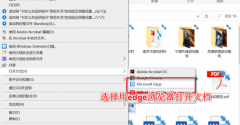 新版edge浏览器怎么批注pdf-新版edge浏览器
新版edge浏览器怎么批注pdf-新版edge浏览器
edge浏览器是很多win10用户都在使用的浏览器,但是很多用户对于......
 电脑重装系统上门收取多少钱详情
电脑重装系统上门收取多少钱详情
电脑虽然很常用但也有不少的用户对其一窍不通,因此出现问题......
 wps隐藏段落布局按钮的教程
wps隐藏段落布局按钮的教程
wps软件是许多用户很喜欢使用的一款办公软件,为用户带来的帮......
 3D打印机与电脑连接技巧:如何将3D打印机
3D打印机与电脑连接技巧:如何将3D打印机
3D打印技术在近年来迅速崛起,与计算机的结合使得设计和制造......
 明日之后烤大黄鱼怎么做
明日之后烤大黄鱼怎么做
明日之后烤大黄鱼怎么做,明日之后烤大黄鱼怎么做?在明日之后......
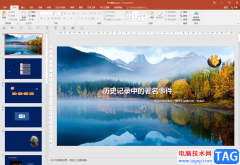
PowerPoint演示文稿是一款非常好用的办公软件,很多小伙伴都在使用,在PowerPoint演示文稿中我们有时候会为幻灯片添加一定的编号,那小伙伴们知道具体的添加步骤吗,其实添加方法是非常简单...

最近很多小伙伴在问怎么在电脑版的剪映中制作PPT幻灯片翻页的效果,其实针对这个问题,我们可以直接在剪映转场特效中进行添加就可以了,只要我们提前将我们的视频添加到视频轨道上,之...

powerpoint中柱状图怎么做 ppt制作柱形图的图文教程 ppt中经常用到图表,比如柱形图、圆饼图等,这些图就是基于一定的数据建立起来的,所以我们得先建立数据表格然后才能生成图表,那么pp...

WPS是一款拥有强大编辑功能的文档编辑软件,在这款软件中我们可以对文字文档、表格文档或是演示文稿等各种格式的文档进行编辑。很多小伙伴喜欢在WPS对演示文稿进行编辑,但在使用的过程...
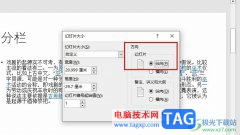
很多小伙伴之所以喜欢使用PPT程序来对演示文稿进行编辑,就是因为PPT中有许多功能能够让演示文稿编辑变得更加轻松简便,我们可以在幻灯片中添加图片、图表、形状等各种内容,还可以对这...
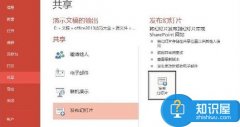
怎么把ppt发布到幻灯片库 ppt发布到幻灯片库的教程图解 为了更好的保存以及使用幻灯片,我们可以将自己制作的幻灯片发布到ppt的幻灯片库上,那么,如何将ppt幻灯片发布到幻灯片库里呢?下面...
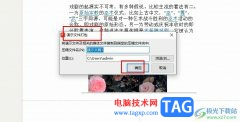
很多小伙伴在WPS中对演示文稿进行编辑时想要将演示文稿另存为其它格式,例如图片、PDF或是压缩包等。有的小伙伴可能不知道该怎么将演示文稿打包成压缩包,其实很简单,在WPS中,我们只需...
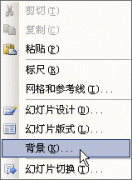
PPT幻灯片怎么插入图片 PPT幻灯片插入图片的图文教程 演示文稿常中出来文本内容,往往还要插入一些图片,从而使幻灯片丰富多采,下面我们通过一个练习来学习操作...

PowerPoint演示文稿是很多小伙伴的必备办公软件,我们经常会需要制作各种各样的PPT,这种情况下我们就可以使用到PowerPoint演示文稿这款软件。在PowerPoint演示文稿中插入多个形状后,我们可以根...

越来越多的用户会在ppt软件中来制作出自己的工作报告或是学习总结等,作为一款专业的演示文稿制作软件,ppt软件为用户带来了许多的便利和好处,例如其中的添加动画功能,可以让复杂的内...

在PowerPoint演示文稿中我们经常会插入一些图片,插入后还可以适当进行调整和设置。如果我们在PowerPoint演示文稿中插入图片后,希望去除图片的白边,小伙伴们知道具体该如何进行操作吗,其...

相信大部分的用户都接触过ppt软件,这款软件可以帮助用户制作出工作报告、年度总结或是小组报告等演示文稿作品,其中强大且实用的功能,能够让用户简单轻松的完成制作任务,用户也可以...
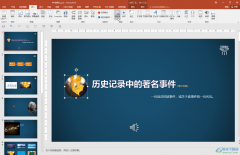
在PowerPoint演示文稿中编辑和制作幻灯片时,如果有时候我们可以设置一定的超链接,从幻灯片的某一页跳转到另一指定页面,如果有需要我们还可以从跳转后的指定页面返回到开始的页面。如...

演示文稿常中出来文本内容,往往还要插入一些图片,从而使幻灯片丰富多采,下面我们通过一个练习来学习操作; 1、背景色 1)启动PowerPoint,自动打开一个空白文档 ,先删除里面的...
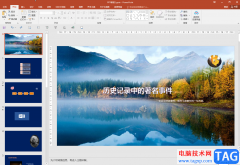
PowerPoint演示文稿是一款非常好用的办公软件,很多小伙伴在需要编辑和制作幻灯片时都会选择使用该软件。在PowerPoint演示文稿中编辑和制作幻灯片时,如果我们需要在其中添加和编辑图表,小...